Účel účtu na ochranu zámku Google Reseset a efektivní způsoby obcházení blokování

- 3742
- 221
- Mgr. Kim Doleček
Gadgety Android jsou jedním z nejpopulárnějších po celém světě. V případě krádeže je zaznamenán technologický pokrok ochranných mechanismů proti útočníkům. Jeden z těchto mechanismů, tovární resetování technologie ochrany, které jsou předepsány zkratkou FRP, a v tomto článku to řekneme, jmenovitě analyzujeme a podrobně popíšeme, jak obejít ochranný záznam v případě nutnosti a vrátit výkon na výkon zařízení.

FRP Lock on Android - Co to je
Co je FRP Lock, jsou známí někteří majitelé chytrých telefonů, jejichž zařízení pracují na Androidu, s verzemi 5.1 a více. Skutečnost je, že v posledních letech vývojáři smartphonů převzali vývoj ochranných mechanismů gadgetů, aby chránili uživatele před podvodníky, díky čemuž byl zařízení méně atraktivní pro „kapsy“ kvůli nemožnosti dalšího provozu telefonu s nevědomost hesla „anti -theft“.
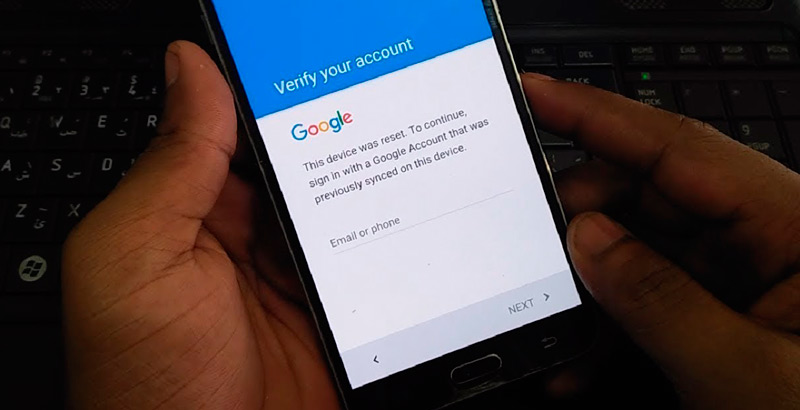
Mechanismus funguje podle následujícího principu: Po zakoupení gadgetu je okamžitě „vázán“ s majitelem ve servisním centru vytvořením účtu Google. Nainstalovaný ochranný záznam zámku FRP ve výchozím nastavení znamená, že útočníci v případě krádeže gadgetu nebudou moci po vypnutí zařízení nebo resetují nastavení na tovární parametry, provozují telefon bez přihlášení a hesla.
Funkce FRP Lock je rozpoznána jako efektivní způsob ochrany smartphonu, ale precedenty se odehrávají, když sám uživatel „trpí“ z tohoto druhu ochrany. Někdy se stává, že po zakoupení telefonu s ochranným mechanismem FRP jeho majitel nepoužívá heslo, zapomene na něj, při nákupu přístroje z ruky, a pokud potřebujete zadat anti -theft kód, nemůžete odemknout smartphone ani podle vstup do správných kombinací, na základě toho selhání softwaru -libo. Dále v článku podrobně popíšeme mechanismy obcházení ověření účtu.
Jak odstranit ochranu FRP
Než se přesunete k problémům s obcházením účtu, zjistíme, jak odpojit ochranný mechanismus zámku FRP na Androidu, takže po provedení postupu tvrdého zabezpečení nemusíte čelit tomuto problému nebo nulujete do továrny nastavení továrny.
Manipulace se provádí bezprostředně před „nulem“ smartphonu podle následujících předpisů:
- Vstup se provádí do „Nastavení“ gadgetu, kde budete muset přejít do části „Účty“ do bodu „Účty“ “.
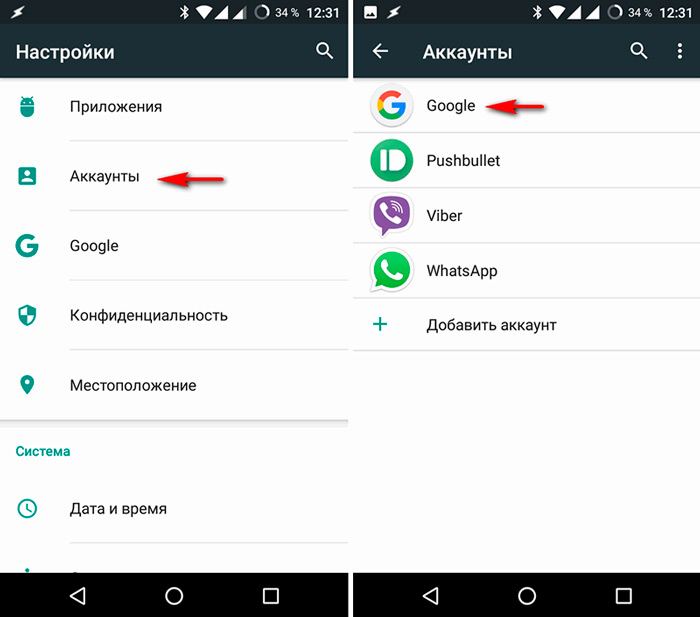
- Na obrazovce gadgetu je seznam účetních registrace účtu Google účtu.
- Aktivujte polohu „vývojářského režimu“ a v seznamu, který se otevřel naproti poloze „Odemknout OMA“, aby posuvník přesunul do aktivní pozice.
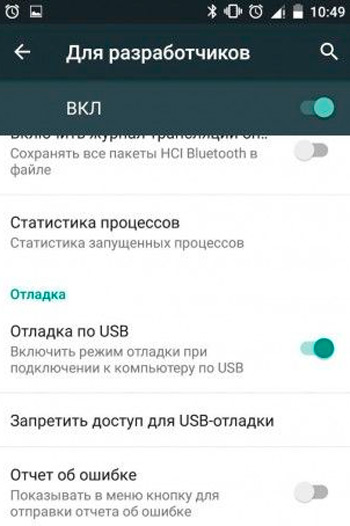
Po provedení manipulací bude mechanismus plně deaktivován, po resetování nastavení v zařízení nebude systém požadovat přihlášení a heslo.
Existují situace, kdy i po absolutním vypnutí FRP smartphone požaduje zavedení přihlášení a hesla na již vzdálený účet. Takový precedens je možný, když uživatel nedávno provedl změnu v datech „anti -theft“, což naznačuje potřebu čekat na čas, zatímco aktualizace vstoupí v platnost. To může trvat čas ze dne do sedmdesáti hodin, po kterém stojí za to opakovat pokus o vstup do systému.
Proces zvedání smartphonu z ochranného účtu lze také provést ve servisním středisku za předpokladu, že majitel má dokumenty pro přístroj, včetně záručního kupónu a šeku po platbě zboží bez selhání.
Všechny relevantní způsoby, jak obejít ověření účtu Google
Pokud vlastník smartphonu čelí potřebě odemknout gadget po resetování nastavení na tovární charakteristiky, za předpokladu, že pro zařízení neexistují žádné dokumenty, budete muset použít neoficiální způsoby, jak obejít účet Google FRP, který, který Google FRP, který je Google FRP, který, který Google FRP, který je bude dále popsáno.
Existuje několik možností, jak obejít „technologickou“ ochranu formátu FRP na smartphonu, jednoduché a obtížné provést a každá z nich má právo na existenci. Co přesně bude „fungovat“ v konkrétní situaci, je obtížné. Majitel smartphonu bude muset tyto metody vyzkoušet, aby dosáhl požadovaného výsledku a „oživil“ pracovní kapacitu gadgetu s možností jeho dalšího provozu.
Odemčení paměťovou kartou
Jako jeden z nejjednodušších provedení je obtok FRP pomocí běžné paměťové karty. Proces není pro jeho implementaci nákladný, je nutné, aby vlastník smartphonu měl paměťovou kartu a postup pro resetování provádění kvůli vzhledu na obrazovce zprávy o připojení jednotky. Takové oznámení zaručuje možnost zavedení zařízení do nastavení, přičemž následující manipulace se střídají:
- Musíte vložit flash jednotku do pracovního gadgetu.
- V oznámení o oznámení, které se objevilo na obrazovce, kliknutím na tlačítko OK se dostanete do nastavení systému.
- V seznamu, který se otevírá, vyberte polohu „Data aplikačních dat“, kam přejít do části „Nastavení“, kterou musíte aktivovat tlačítko „Spuštění“.
- Dále prostřednictvím parametru „Obnovení a resetování“ musíte vybrat resetování DRM a odstranit klíče. Pokud je postup prováděn správně, na obrazovce se objeví „licence úspěšně odstraněny“.
- Poté se budete muset znovu vrátit do předchozí nabídky „Obnovení a resetování“, kde zbývá pouze upustit nastavení smartphonu.
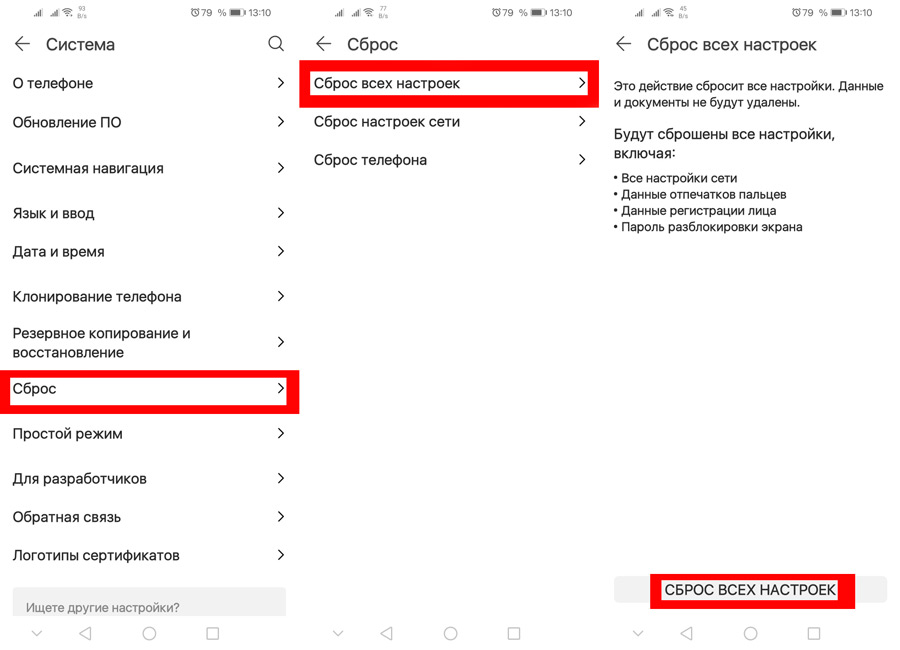
- Po automatickém restartu bude gadget již „zdarma“ z ochrany FRP, což mu umožní dále pracovat a vytvořit nový ochranný účet nebo provozovat zařízení bez FRP.
Resetování zámku FRP pomocí SIM karet
Pokud první možnost z nějakého důvodu nedal požadovaný výsledek, můžete použít následující metodu obnovení provozovatelnosti zařízení resetováním zámku FRP pomocí aktivní SIM karty. Tato metoda resetování blokování „anti -theft“ naznačuje, že majitel gadgetu má možnost zavolat z jiného telefonu do blokovaného smartphonu. Provedení účtu účtu má následující předpisy:
- Zavolejte zablokovaný telefon a přijměte hovor, následuje vytvoření nového hovoru s technickým kódem*#*#4636#*#*. Poté systém automaticky přesune uživatele do nabídky rozšířeného nastavení.
- Stisknutím šipky "zpět" v levém horním rohu obrazovky se přesuňte do části Nastavení standardní kategorie.
- Prostřednictvím „Obnovení a resetování“ nebo sekce „Archivy a obnova“ pro odpojení parametru „rezervace dat“ a také resetování nastavení.
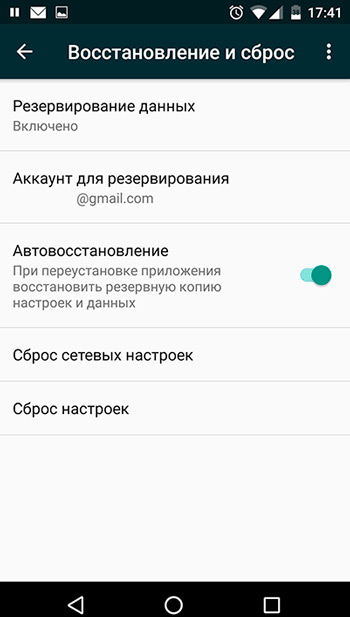
- Po restartování zařízení počkejte, až zařízení zapne zařízení a zaregistrujte nový účet s možností dalšího bezpečného provozu smartphonu.
Kruh blokování přes nastavení Wi-Fi
Neméně efektivní a snadno výkonnost metodou resetování hesla „anti-úhlu“ od Googlu je obchvatem zámku FRP pomocí Wi-Fi. Proces je provádět následující manipulace v době zapnutí jednotky:
- Přejděte na stránku, kde je výchozí výběr připojení Wi-Fi, a aktivujte některou z dostupných sítí.
- Na obrazovce se zobrazí heslo kliknutím na které můžete nazvat „klávesnici“.
- Poté to bude vyžadováno „Stisknutím mezery“, kliknutím na manuální swype, „čárka“ nebo ikonu digitální klávesnice a aktivujete hlasový vstup. Výběr metody volání hlasového vstupu závisí na typu klávesnice.
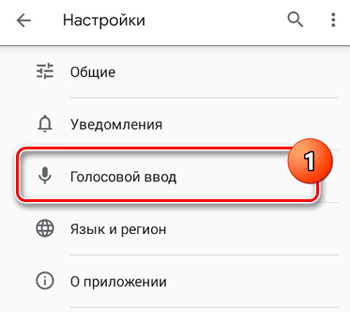
- Když zapnete hlasový vstup, není třeba nic říci, jen počkejte na okamžik, kdy se na obrazovce objeví okno s upozorněním chyby.
- Chcete -li resetovat blokování účtu Google FRP, stačí jít do „Nastavení“ a provést manipulace popsané v předchozích možnostech pro obnovení provozovatelnosti blokovaného gadgetu. Přechod se provádí kliknutím na malou ikonu umístěnou vedle chybové zprávy, kde je položka Google nyní vybrána v podnabídce, s následným odmítnutím potvrdit manipulaci, která otevře vyhledávací linii, ve které stačí předepsat slovo „nastavení“ a spusťte proces.
- Chcete -li osvobodit gadget z blokování hesel, musíte vybrat „Odstranit účet“ prostřednictvím bodu „obnovení a resetování“ v nabídce „Omezení“ a potvrdit tlačítko příkazu „resetovat“, po kterém chytrý telefon nebo tablet “ budou bez anti -angle hesel.
Použití nástroje SP Flash Tool
Jak vidíte, výše uvedené metody pro obcházení posunu smartphonu prostřednictvím účtu Google lze snadno provést, které jsou k dispozici pro implementaci jakýmkoli uživatelem. Ne všechny způsoby obchvatu jsou však snadno provedeny. Například další verze boje proti anti -karasovým hesel není vhodná pro všechny uživatele a doporučuje se, aby pouze „pokročilí“ majitelé gadgetů jako obcházení problému. Profesionální obtok zámku FRP lze provádět pomocí softwarové aplikace SP Flash Tool, která je navržena tak, aby firma smartphony fungující na základě čipů z MediaTek. Chcete -li provést manipulaci, musíte načíst a nainstalovat SP Flash Tool na PC, stáhnout firmware pro Android, odpovídající instalovanému na smartphonu, rozbalte jej, abyste získali schopnost přístup k souboru rozptylu, což je nezbytné pro to, aby bylo nutné pro provést bypass. Další manipulace se provádějí podle následujících pokynů:
- Otevřete soubor rozptylu na počítači pomocí jakéhokoli textového editoru.
- Prostřednictvím možnosti „najít“ najděte FRP.
- Pro práci jsou hodnoty předepsané ve sloupcích nezbytné, naproti frázím lineárního startovacího addru a parametru velikosti oddílu, budou muset být zkopírovány.
- Zavřít rozptyl.
- Další práce se provádí v programu nástroje SP Flash. Program bude muset přejít na kartu formátu, kde se střídavě vyplnit všechna pole. Naopak je umístěn nápis blesku manuálního formátu, který umožní manuální formátování, je předepsán ve sloupci oblasti EMMC_USER a řádky začátku adresy a délky formátu jsou vykazovány dříve obsah z lineárního startu AdDR a počtu velikosti oddílu a rozdělení velikosti oddílu a rozdělení velikosti oddílu a rozdělení velikosti oddílu a rozdělení velikosti oddílu a rozdělení velikosti oddílu a rozdělení velikosti oddílu a rozdělení velikosti oddílu a oddíl.
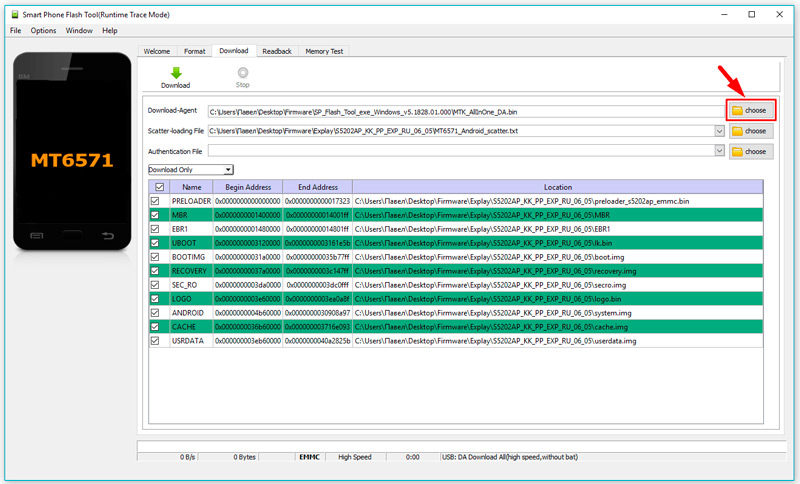
- Pro dokončení procesu stačí připojit vypnutí gadgetu k PC a zahájit proces čištění telefonu od uzamčení tlačítkem Start.
Na konci procesu čištění může být zařízení odpojeno od počítače a můžete jej zapnout: zámek z telefonu bude zcela odstraněn.
Odemkněte pomocí PassFab Android Unlocker
Pokud nemáte dostatečné dovednosti nebo se prostě bojíte vytvářet takové manipulace, existuje jednodušší způsob, jak odemknout zámek FRP a je také spojen s použitím počítače a specializovaného softwaru.
Mluvíme o programu PassFab Android Unlocker, který je schopen nejen obejít účet FRP Lock, ale také odemknout obrazovku smartphonu, bez ohledu na to, jaký způsob blokování se používá - kód Pin -Pitsprint nebo Graphic Heslo.
Pokud jde o odemknutí ochrany účtu Google, existuje omezení: Funkce funguje pouze s telefony Samsung, ale téměř se všemi modely, od dostatečného stavu po S10+. Právě s těmito telefony se výše popsané metody často nerovnají. Odstranění zámku obrazovky je univerzálnější mechanismus, který je schopen fungovat s poměrně rozsáhlým seznamem telefonních značek.
Požadavky systému Passfab Android Unlocker System jsou minimální:
- OS Windows, počínaje XP (32/64-bit);
- Frekvence CPU - od 1 GHz;
- Minimální objem OP je 256 kb, doporučuje se - 1 GB;
- K instalaci programu potřebujete na disku asi 200 MB volného prostoru.
Jak vidíte, dokonce i velmi slabý počítač je vhodný pro používání programu, to znamená, že se nemusíte zaměřit na tento aspekt.
Zvažte tedy algoritmus krokového kroku odemknutí zámku Google FRP na chytrých telefonech/tabletech Samsung:
- Účtujeme smartphone (nejméně 50%).
- Stáhněte si zkušební verzi nástroje nebo si koupte na oficiálním webu plně funkční.
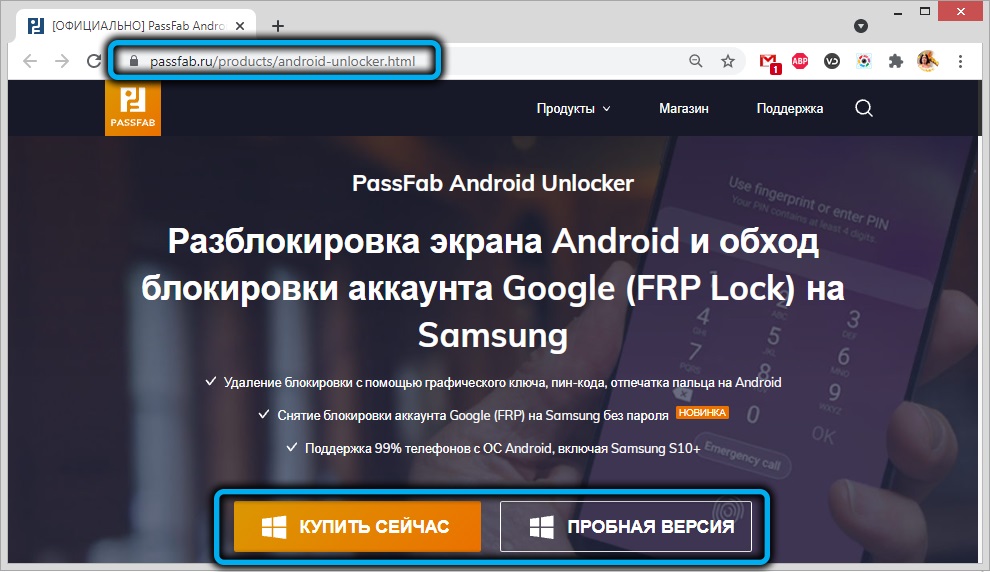
- Po stahování spusťte instalační program, postupujte podle pokynů.
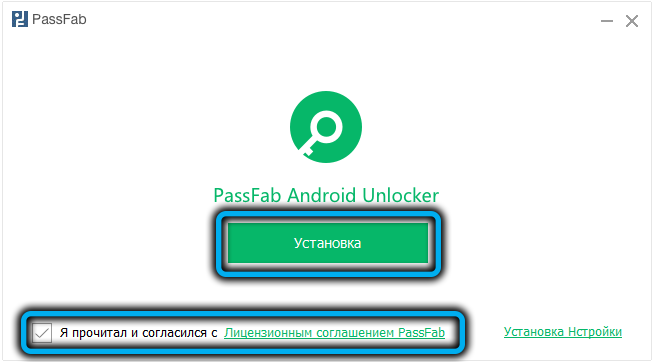
- Spustíme program.
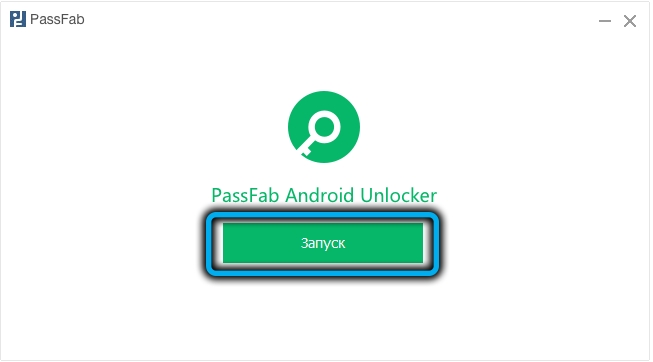
- Vyberte na hlavní obrazovce Největší tlačítko „Odstranit uzamčení účtu Google (FRP)“.
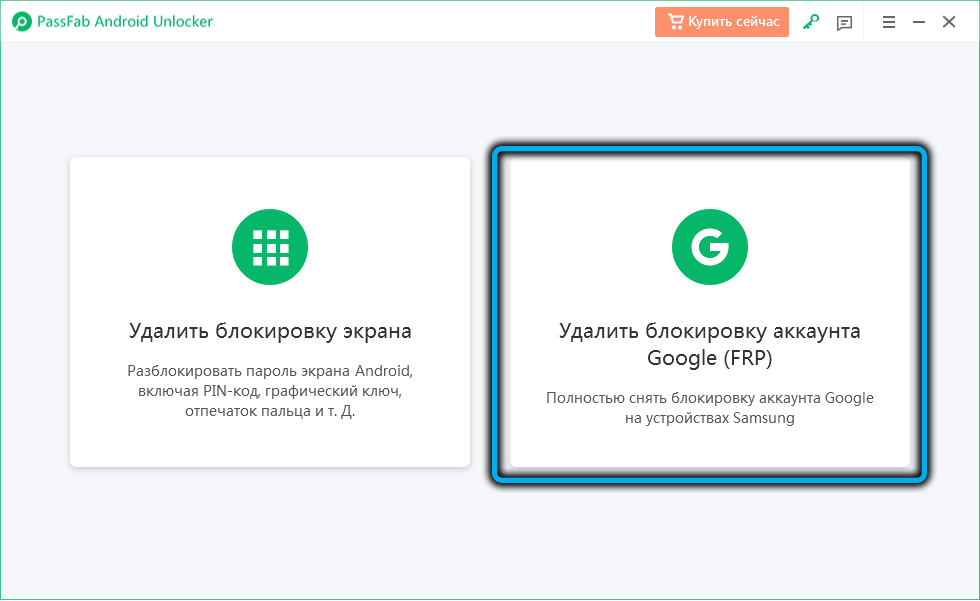
- Připojujeme telefon k počítači prostřednictvím „správného“ USB kabelu určeného pro oboustrannou výměnu dat. Musíte se připojit k konektoru umístěným na zadní straně počítače (záda).
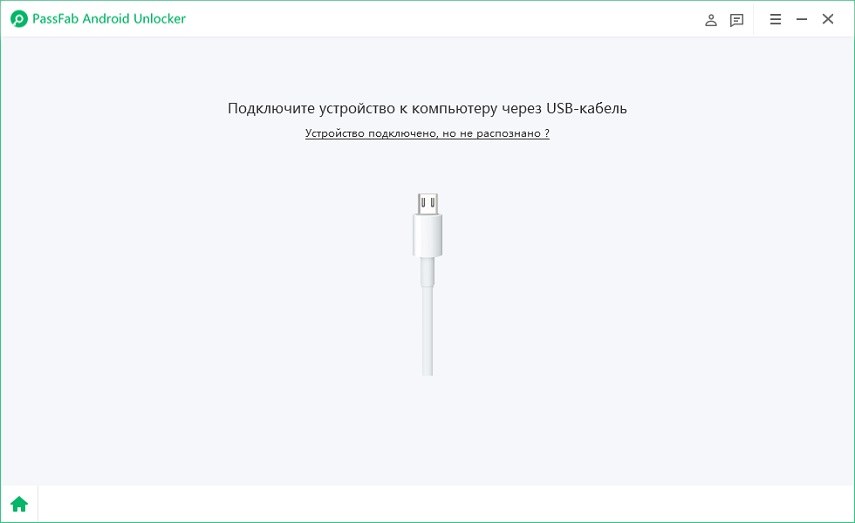
- Pokud je vše provedeno správně, zobrazí se další obrazovka s nabídkou pro výběr verze Android na vašem mobilním zařízení;
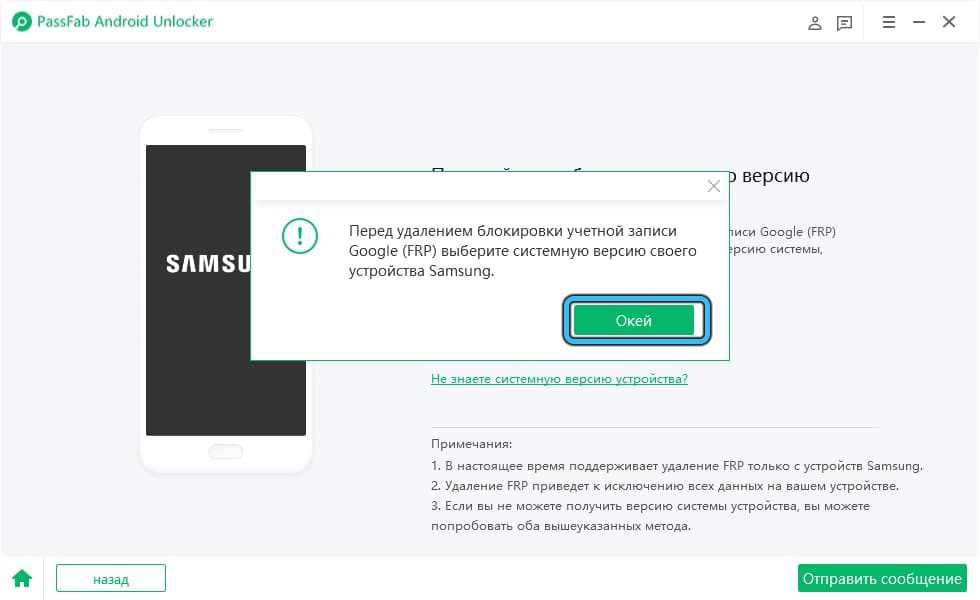
- Pokud neznáte verzi OS na smartphonu, stiskněte odpovídající nápis osvětlený zelenou;
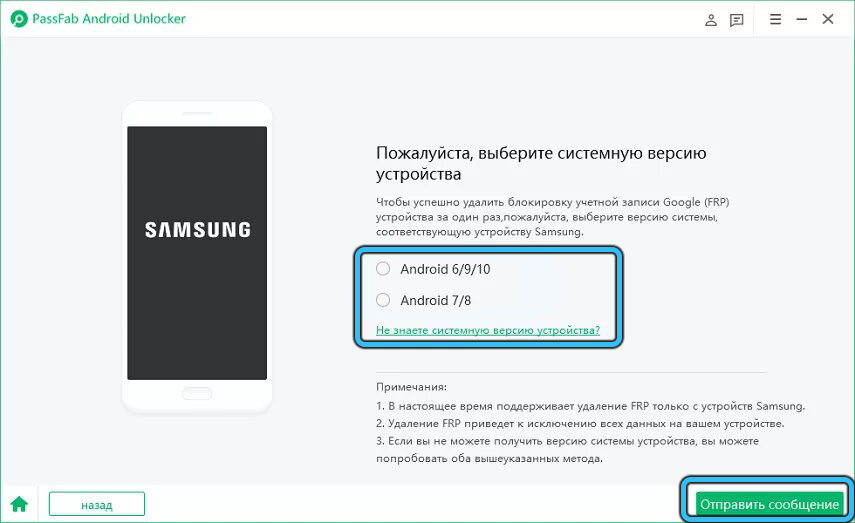
- Všimněte si, že odemknutí algoritmu odemknutí pro Android 7/8 a další verze operačního systému. Výběrem OS klikněte na tlačítko „Odeslat zprávu“;
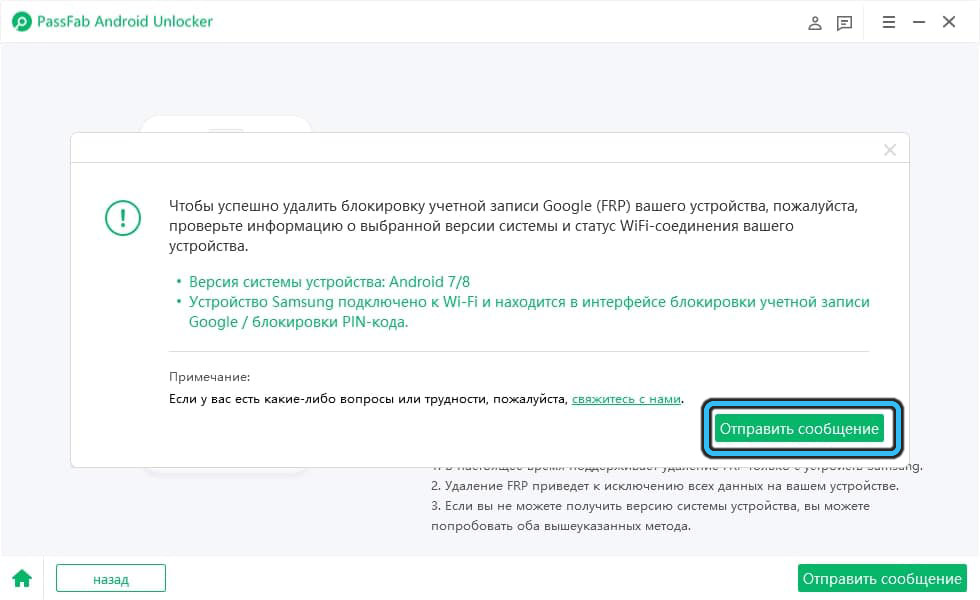
- Čekáme na konec odeslání zprávy. Vezmeme Samsung do vašich rukou, na něm se objeví okno, ve kterém klikneme na tlačítko „Zobrazit“;
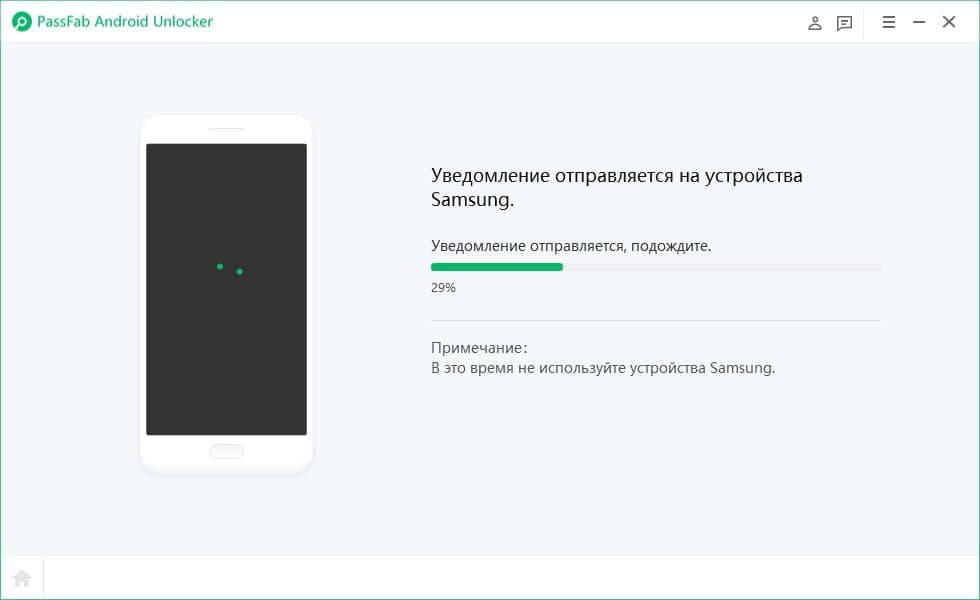
- Na tuto stránku budete přesměrováni do obchodu Galaxy- musíte souhlasit s podmínkami služby stisknutím odpovídajícího tlačítka;
- Pak vám bude nabídnuto, abyste šli do prohlížeče. Souhlasíme kliknutím na tlačítko „Otevřít“;
- V prohlížeči jdeme na Passfab.Com/frp-settings;
- Na stránce Nastavení vyberte položku kódu PIN;
- Vyberte volič „Žádné požadavky“ (neregiujte), klikněte na „Další“;
- Zadejte jednoduchý kód PIN, klikněte na tlačítko „Pokračovat“;

- Stisknutím tlačítka „Next“ a poté tlačítko „Zpět“, dokud se nevrátíme na stránku Nastavení Wi-Fi;
- Znovu připojíme Wi-Fi, ponecháme Master Nastavení;
- Zadejte nově nainstalovaný kód PIN, klikněte na „Pokračovat“;
- Zobrazí se vstupní stránka na účet Google. Klikněte na tlačítko „Přeskočit“;
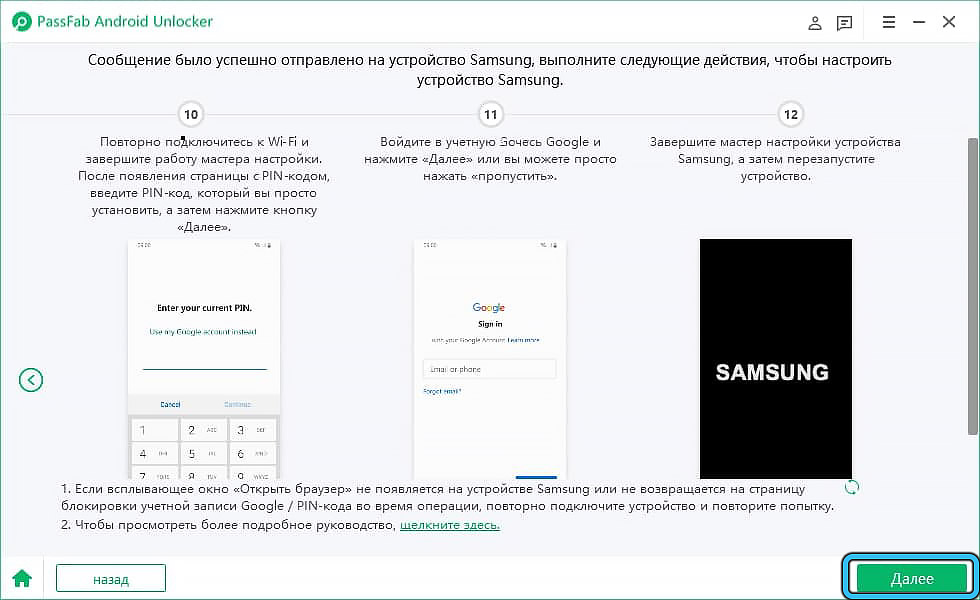
- Obnovit smartphone.
Všechno, váš Google FRP je odemčen, protože PassFab Android Unlocker nahlásí:
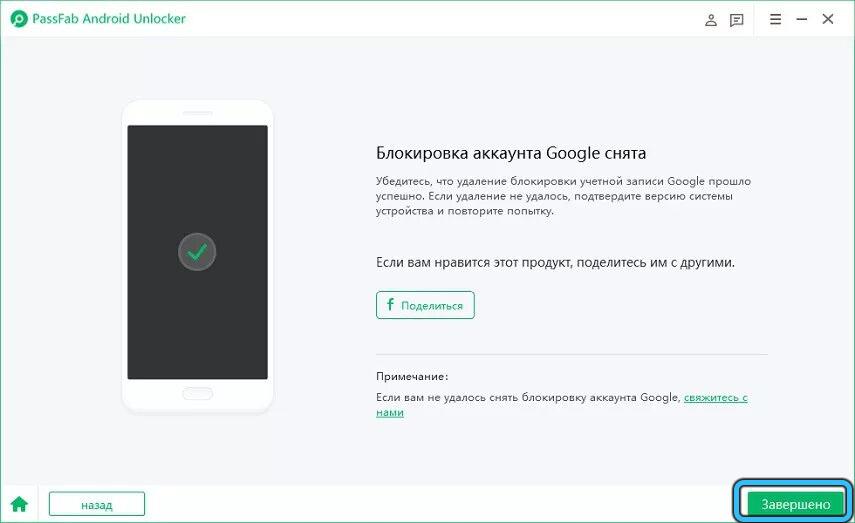
Shrnutí
Článek popisuje účinné a soběstačné metody, které vám umožňují obejít ochranné blokování účtu Google FRP (tovární resetování ochrany), v případě, kdy po „nulování“ gadgetu do továrního nastavení narazil na problém s problémem Kvůli zapomenutému hesle nebo nevědomosti, při získávání zařízení z rukou.
Pomocí kterékoli z metod, podle popsaných pokynů, bude uživatel schopen vrátit výkon do smartphonu nebo tabletu a možnost jeho provozu podle účelu. Na druhé straně je přítomnost „neoficiálních“ možností obcházení blokování slibná a prospěšná pro podvodníky, takže byste se neměli počítat s vývojáři chytrých telefonů proti „kapesám“ o 100%, musíte pečlivě léčit své věci, sledovat je, monitorovat je, monitorovat je, monitorovat je, monitorovat jejich bezpečnost. Pokud jde o přihlášení a hesla, jejich bezpečnost nezaručuje „vynikající“ paměť, ale zachování hesel v zaznamenané podobě na odloučeném místě.
- « Instalace nebo odstranění slov Přeneste na slovo
- Způsoby, jak obnovit Kingston Flash Drive z jednoduchého na komplexní »

